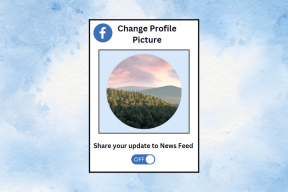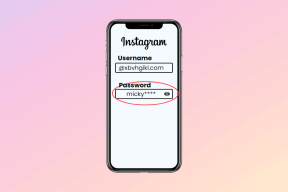Kako dodati nepodprte kartice v Apple Wallet – TechCult
Miscellanea / / May 18, 2023
Applova aplikacija Wallet ponuja priročen način za shranjevanje različnih predmetov, kot so vozovnice, vstopni kuponi in nagradne kartice, na vaš iPhone. Čeprav niso vse karte združljive, obstajajo alternativni načini za dodajanje nepodprtih kartic z uporabo druge programske opreme. V tem članku vas bomo vodili skozi postopek dodajanja nepodprtih kartic v Apple Wallet in zagotovili vpogled v vrste kartic, ki jih lahko dodate.

Kazalo
Kako dodati nepodprte kartice v Apple Wallet
Več aplikacij tretjih oseb je specializiranih za dodajanje kartic zvestobe, vendar ne podpirajo plačilnih ali darilnih kartic. Podobno nekatere aplikacije omogočajo samo dodajanje maloprodajnih kreditnih kartic, razen kartic zvestobe in darilnih kartic. Vendar pa so na voljo aplikacije denarnice, ki lahko presežejo te omejitve in omogočijo dodajanje nepodprtih kartic v Apple Wallet. Več o teh aplikacijah v naslednjih odstavkih.
Hiter odgovor
Če želite v Apple Wallet dodati nepodprte kartice, uporabite aplikacije drugih proizvajalcev, kot je Pass2U Wallet:
1. Dodajte kartico v denarnico Pass2U in tapnite Uporabite predlogo izkaznice.
2. Klikni Trgovina Pass da izberete predlogo in ustvarite a Račun Pass2U Wallet.
3. zdaj, skenirajte črtno kodo in tapnite Dodaj da kartico vstavite v denarnico.
1. način: Namestite denarnico Pass2U
Lahko uporabiš Denarnica Pass2U da se znebite morebitnih težav. Namestitev denarnice Pass2U Wallet na vaš iPhone je prvi korak. Če želite uporabljati to aplikacijo, morate imeti v iPhonu nameščen iOS 10 ali najnovejšo različico. Na voljo je tudi profesionalna različica tega orodja, ki odstrani oglase in obnovi vozovnice Google Drive. Morali boste plačati 1,99 $ za to pro različico. Poleg tega lahko posodobite oznake polj z denarnicami Pass2U in ustvarite prepustnice, ki jih je mogoče deliti.
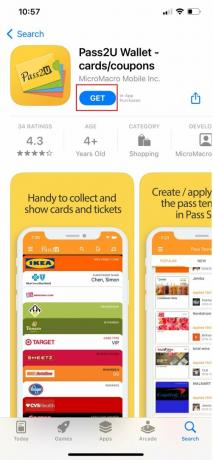
2. način: Preverite nepodprte kartice v Apple Wallet
Poiščite fizične in spletne prepustnice ali kartice, ki jih aplikacija, ki jo želite dodati v Apple Wallet, zdaj, ko ste jo namestili, ne podpira. Preverite, ali aplikacija podjetja podpira Apple Wallet, preden jo namestite, ker boste morda želeli uporabiti to namesto tega.
Obiščite zbirko Applovih aplikacij za denarnico v Trgovina z aplikacijami v iOS 15 in iOS 16 za ogled seznama označenih aplikacij, ki podpirajo Wallet. Na žalost ne bodo prikazane vse aplikacije. Med brskanjem po App Store lahko ugotovite, ali aplikacija podpira Apple Wallet, in preverite, ali je razdelek Podpora na dnu strani aplikacije.
Če se zdi, da želena aplikacija nima funkcije Wallet, lahko poskusite obiskati spletno mesto podjetja v brskalniku Safari, se vpisati v svoj račun in poiskati katero koli povezavo Dodaj v Apple Wallet.
Prav tako lahko v svojo denarnico dodate kartice in kartice skeniranje kode QR ali črtne kode s kamero ali čitalnikom kod, ki jih deli prek AirDrop, prejemanje obvestil po uporabi Apple Pay pri trgovcu in klikanje povezav v e-pošti, sporočilih ali iMessage.
Preberite tudi:Kako dodati članske kartice v Apple Wallet
3. način: dodajte nepodprte kartice v denarnico Pass2U
Ko je potrjeno, da Apple Wallet ne podpira vaših kartic, jih lahko dodate v denarnico Pass2U. Dodajte kartico v svojo denarnico Pass2U in nato izberite eno od možnosti, ki se prikažejo, kot je opisano spodaj:
1. Uporabi predlogo Pass
Apply Pass Template vam pomaga izbrati obstoječo kartico ali predlogo za kartico, ki so jo ustvarili drugi uporabniki Pass2U Wallet. Sledite spodnjim korakom, če želite vedeti, kako dodati nepodprte kartice v Apple Wallet:
1. Bodisi tapnite Uporabite predlogo izkaznice ali tapnite na pomišljaj meni v zgornjem levem kotu.
2. Zdaj tapnite Trgovina Pass za ogled obstoječih predlog.
3. Dotaknite se katere koli predloge in prejeli boste napredovanje, da ustvarite Račun Pass2U Wallet. Na izbiro imate tudi ustvarjanje unikatnega.
4. Zdaj, ko ustvarite svoj račun, morate glede na vrsto kartice ali kartice izpolniti svoje podatke, kot je npr ime, člansko številko, telefon, spletno stran in druge podatke.
5. Naprej, najpomembnejša stvar je črtno kodo, ki ga lahko skenirate ali vnesete s kamero.
6. Ko ste optično prebrali črtno kodo, lahko zdaj tapnite Dodaj da ga vstavite v svojo denarnico.
2. Skenirajte črtno kodo na kartici
Če kartica ali izkaznica, ki jo želite dodati, nima obstoječe predloge, lahko uporabite kamero vašega iPhone-a in skenirate črtno kodo iz fizičnega ali spletnega vira. Aplikacija lahko skenira samo Črtne kode 1D (koda 128) ali črtne kode 2D (koda QR, koda Aztec in PDF417). Za dodajanje nepodprtih kartic v Apple Wallet sledite spodnjim korakom:
1. Odprite kamero in skenirajte kodo.
2. Klikniv redu za pretvorbo črtne kode v format Apple Wallet Pass.
3. Izberite vrstaprehod in vnesite ime prelaza.
4. zdaj, tapnite Končano da ustvarite svojo izkaznico.
5. Zdaj bo prikazal predogled kartice vaše denarnice, tapnite Dodaj da ga dodate.
Opomba: Takoj bo na voljo v Apple Wallet, najdete pa ga lahko tudi na seznamu vozovnic v Pass2U. Če se je dotaknete v Pass2U, se kartica odpre v Apple Wallet.
Preberite tudi:Kako lahko v Apple Wallet dodam kartice zvestobe
3. Vnesite črtno kodo na kartici
Če črtne kode iz nekega razloga ne morete skenirati, jo lahko vnesete ročno. Za dodajanje nepodprtih kartic v Apple Wallet sledite spodnjim korakom:
1. Izberite vrsto črtne kode in vstopitištevilko pod črtno kodo na vaši fizični ali spletni kartici.
2. Zdaj vnesite številko kode in tapnite Ustvarite prepustnico.
3. Izberite vrsto vozovnice in vnesite ime vozovnice.
4. Zdaj tapnite Končano da ustvarite svojo izkaznico in bo prikazal predogled kartice vaše denarnice, tapnite Dodaj da ga dodate.
4. Pridobite črtno kodo na fotografiji
Za skeniranje črtne kode lahko uporabite tudi posnetek zaslona v knjižnici fotografij na vašem iPhoneu.
1. Najdi in izberite posnetek zaslona na svojih fotografijah in tapnite potrdite nadaljevati.
2. Izberite vrsto vozovnice in vnesite ime vozovnice in tapnite Končano da ustvarite svojo izkaznico.
3. končno, tapnite Dodaj da ga dodate.
4. način: Oglejte si svoje kartice v Apple Wallet
Vsaka prepustnica ali kartica v aplikaciji Apple Wallet bo obravnavana kot ločena prepustnica ali kartica. Vsaka prepustnica ali kartica bo prikazana kot ločena kartica, ki jo lahko izberete, ko uporabite bližnjico z dvojnim klikom na gumbu Domov ali stranskem gumbu za zagon Apple Wallet.
Nadaljujte z branjem, če želite izvedeti, katere kartice lahko dodam v Apple Wallet.
Preberite tudi:Kako dodati denar v Apple Pay z debetno kartico
Katere kartice lahko dodam v Apple Wallet?
V napravah Apple je Apple Pay brezstično plačilno sredstvo. Ustvarjen je bil, da bi ljudi odvrnil od nošenja dejanskih denarnic in jih usmeril v svet, kjer so debetne in kreditne kartice shranjene v napravi iPhone ali Apple Watch, kar omogoča brezkartično plačevanje. Oglejmo si seznam kartic, ki jih lahko dodate v Apple Wallet.
Štirje največji izdajatelji kreditnih in debetnih kartic v Združenih državah –Visa, MasterCard, Discover in American Express-so delali z Appleom. Skupaj z vzpostavitvijo sporazumov z več pomembnimi bankami po vsej državi, kot je npr Bank of America, HSBC, Capital One, JPMorgan, Citi, American Express in Wells Fargo, Apple je prav tako sklenil dogovore s stotinami manjših ustanov. Tukaj je podroben seznam, na katerem lahko preverite kartice, ki jih lahko dodate v Apple Wallet.
Apple Wallet lahko uporabite na svojem iPhoneu, da zmanjšate število kartic in vstopnic, ki jih morate imeti s seboj v torbici. Vendar pa nekatere kartice morda niso združljive z Apple Wallet. Da bi odpravili težavo, upamo, da bo naš članek o kako dodati nepodprte kartice v Apple Wallet vam je pomagal.
Henry je izkušen tehnični pisec s strastjo do tega, da zapletene tehnološke teme naredi dostopne vsakodnevnim bralcem. Z več kot desetletjem izkušenj v tehnološki industriji je Henry postal zaupanja vreden vir informacij za svoje bralce.